So stellen Sie die automatische Seitenzahlsortierung ein: Öffnen Sie zuerst das Word-Dokument und klicken Sie auf die Schaltfläche „Einfügen“ in der Menüleiste oben. Klicken Sie dann auf die Schaltfläche „Seitenzahl“ und wählen Sie schließlich eine einfache Zahl aus Wählen Sie im Popup-Dropdown-Menü „Format“ die Option „Zahl“ aus und aktivieren Sie weiterhin das Kontrollkästchen aus dem vorherigen Abschnitt.

Die Betriebsumgebung dieses Artikels: Windows 10-System, Microsoft Office Word 2019-Version, DELL G3-Computer.
So ordnen Sie die Seitenzahlen in Word an:
1. Öffnen Sie das Word-Dokument und klicken Sie oben auf die Schaltfläche „Einfügen“.
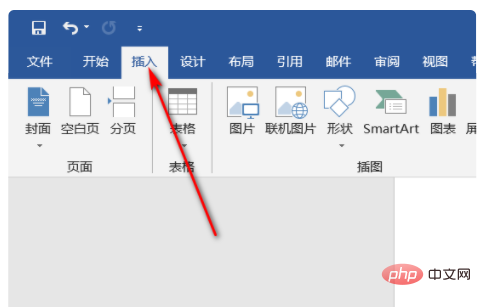
2. Klicken Sie in der anschließend geöffneten Oberfläche auf die Schaltfläche „Seitenzahl“.
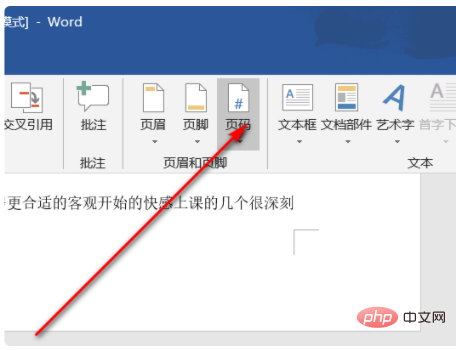
3. Klicken Sie dann unten auf der Seite und wählen Sie eine einfache Nummer aus.
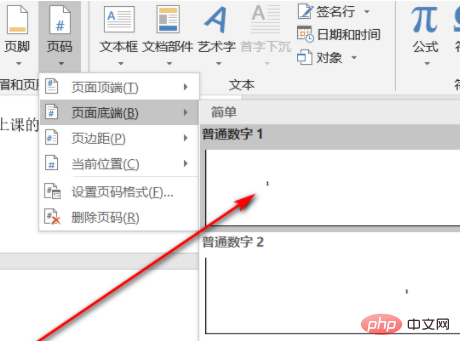
4. Klicken Sie dann erneut auf die Seitenzahl und klicken Sie im angezeigten Dropdown-Menü auf Seitenzahlenformat festlegen.
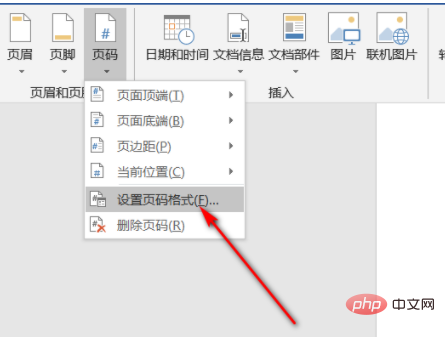
5. Aktivieren Sie das Kontrollkästchen, um mit dem vorherigen Abschnitt fortzufahren, und klicken Sie dann auf OK.
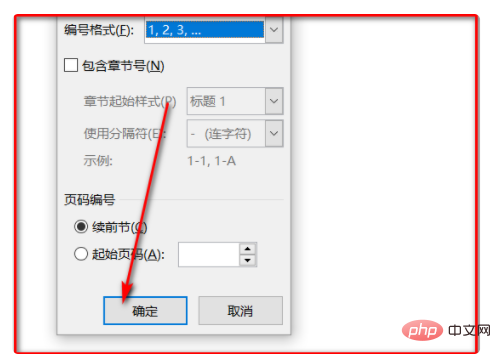
6. Sie werden dann sehen, dass die Seitenzahlen in der richtigen Reihenfolge angeordnet wurden.
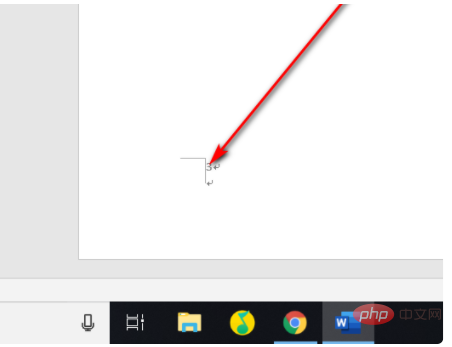
Empfohlen: „Word-Tutorial“
Das obige ist der detaillierte Inhalt vonSo sortieren Sie Seitenzahlen automatisch. Für weitere Informationen folgen Sie bitte anderen verwandten Artikeln auf der PHP chinesischen Website!




